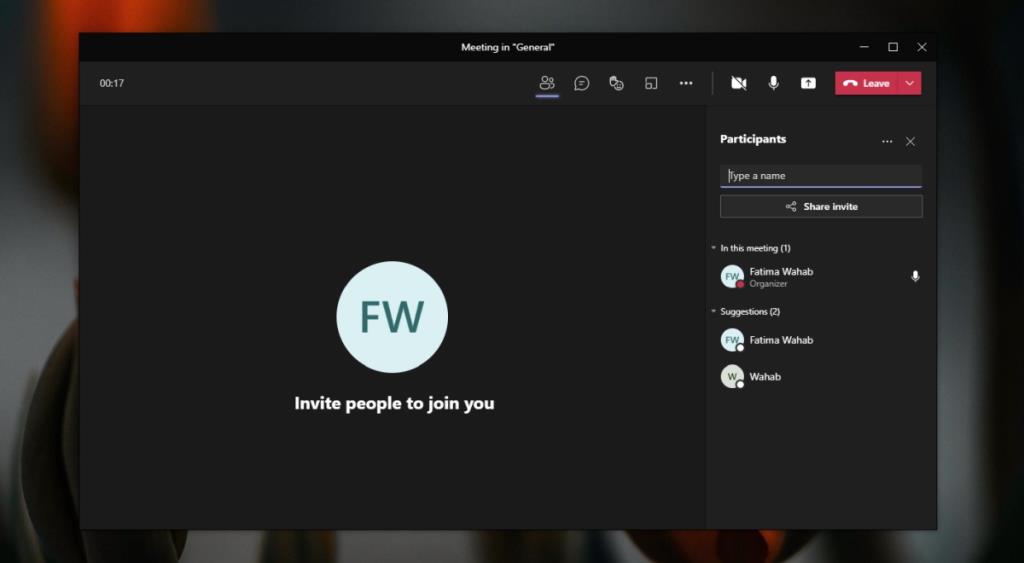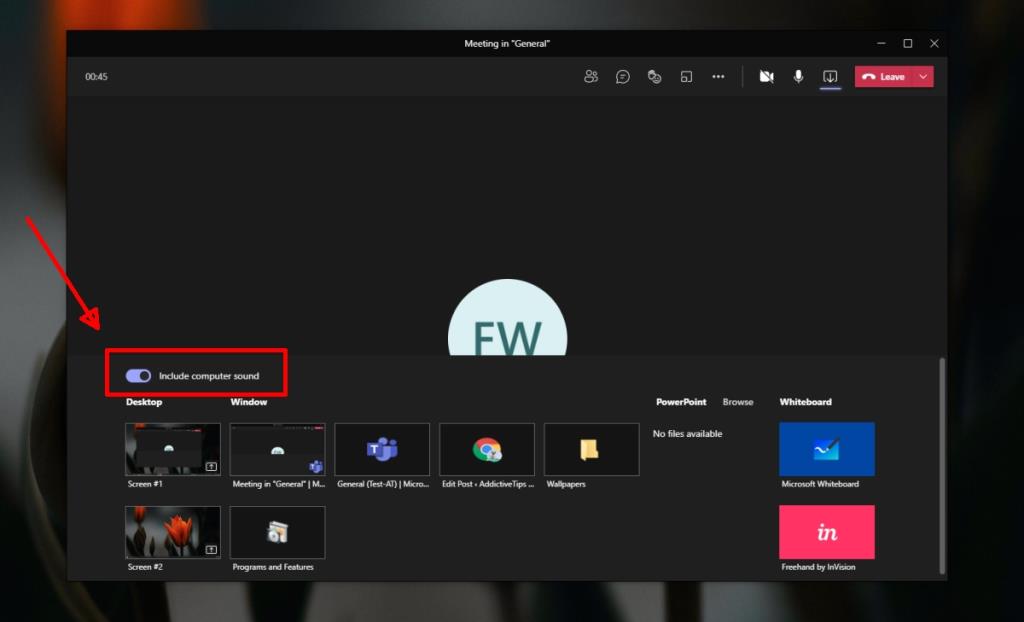Microsoft Teams are o funcție de partajare a ecranului și un mod de prezentare pentru întâlniri. Ambele simplifică partajarea conținutului din sistemul dvs. local cu alți utilizatori. Funcția nu se limitează la partajarea unui ecran sau a unui fișier, ci se extinde și la audio. Dacă vă aflați într-o întâlnire Microsoft Teams, puteți partaja sunetul de pe computer în loc de microfon.
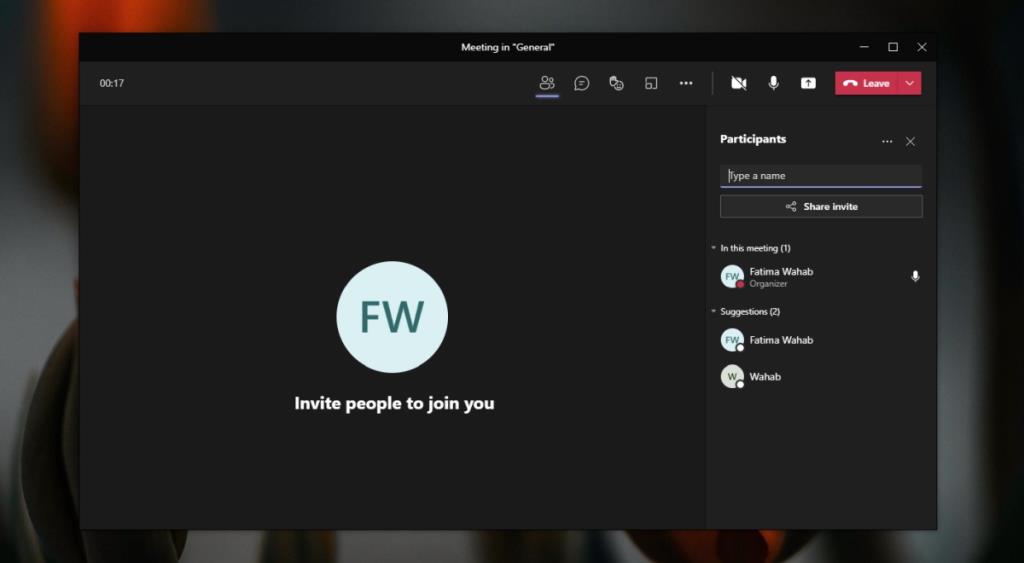
Microsoft Teams: partajați sunetul de pe computer
Când un utilizator se alătură unei întâlniri, are opțiunea de a alege ce sunet să folosească. Sunetul poate proveni de la microfonul de pe sistemul dvs. (sau de la căști) sau poate proveni de la computerul dvs., totuși, este limitat la sunetul de la dispozitivele de intrare/ieșire de pe sistemul dvs. și nu se extinde la aplicațiile care pot reda audio.
Partajați sunetul computerului în Microsoft Teams
Pentru a partaja sunetul computerului în Microsoft Teams, trebuie să partajați și ecranul sau o aplicație, alegerea vă aparține, dar intrarea în modul de partajare a ecranului este imperativă dacă doriți să faceți acest lucru cât mai simplu posibil.
- Deschideți Microsoft Teams.
- Începeți sau alăturați-vă unei întâlniri .
- Odată ce întâlnirea a început, faceți clic pe butonul de partajare a ecranului din dreapta sus.
- Selectați o aplicație sau desktopul de partajat.
- Activați comutatorul „Includeți sunetul computerului”.
- Audio de pe computer , indiferent de aplicația care îl redă, va fi transmis în flux tuturor celor din întâlnire.
Notă: puteți partaja și sunetul de pe computer dacă prezentați un PowerPoint.
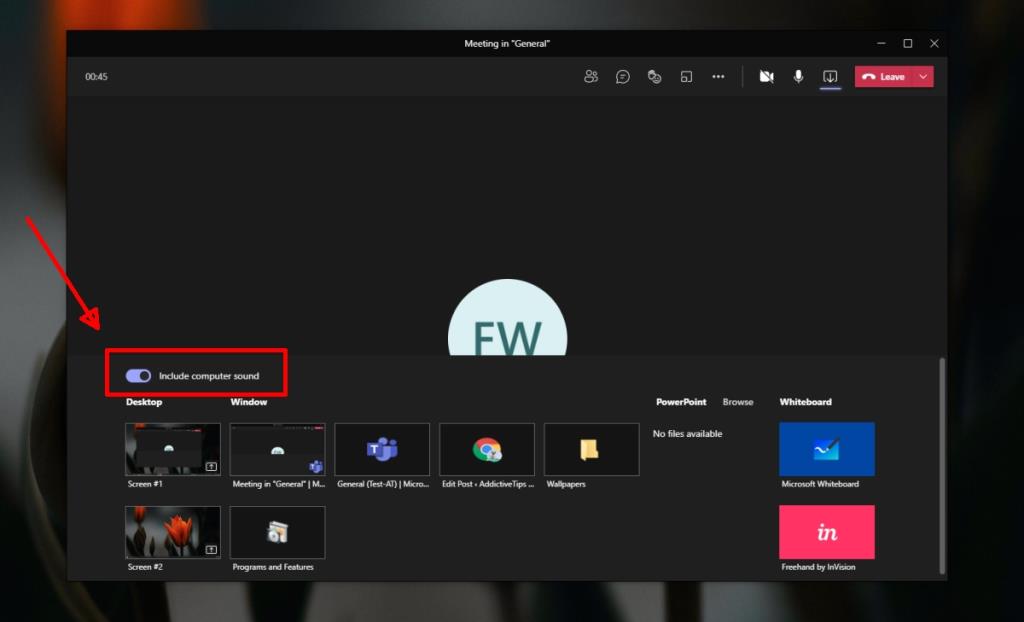
Limitări
Partajarea audio în Microsoft Teams are limitări dacă respectați instrumentele încorporate ale aplicației.
- Nu puteți partaja selectiv audio; odată ce sunetul a fost partajat, tot sunetul de pe computer va fi auzit în cadrul întâlnirii.
- În afara partajării ecranului, nu există nicio modalitate de a partaja sunetul de pe computer.
- Nu puteți partaja sunetul de pe computer dacă utilizați aplicația Whiteboard.
Soluție
Dacă doriți să partajați audio de pe computer, dar nu doriți să utilizați partajarea ecranului, va trebui să direcționați sunetul de la o aplicație, astfel încât să poată fi auzit prin microfon. Utilizați o aplicație precum Synchronous Audio Router, care este gratuită și open-source. Configurarea va dura puțin timp și trebuie să o configurați înainte de a vă alătura unei întâlniri.
Concluzie
Când vă alăturați unei întâlniri, Microsoft Teams vă oferă opțiunea de a alege ce sunet doriți să utilizați și una dintre opțiuni este Computer. Această opțiune este înșelătoare, deoarece sugerează că partajați sunetul computerului atunci când, de fapt, alegeți să utilizați difuzoarele și microfonul de pe sistem pentru apel. Opțiunea de a partaja sunetul de pe computer este ascunsă.